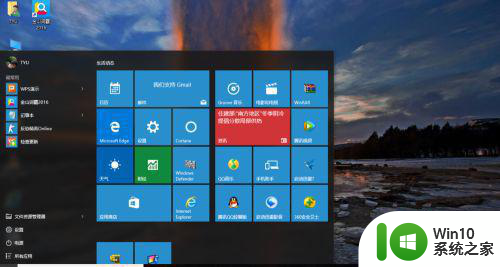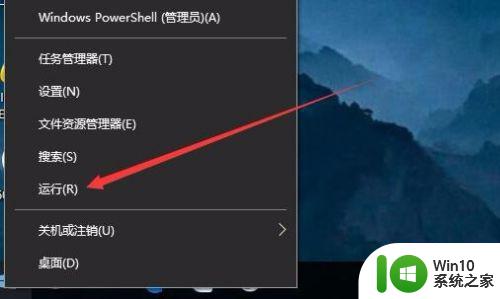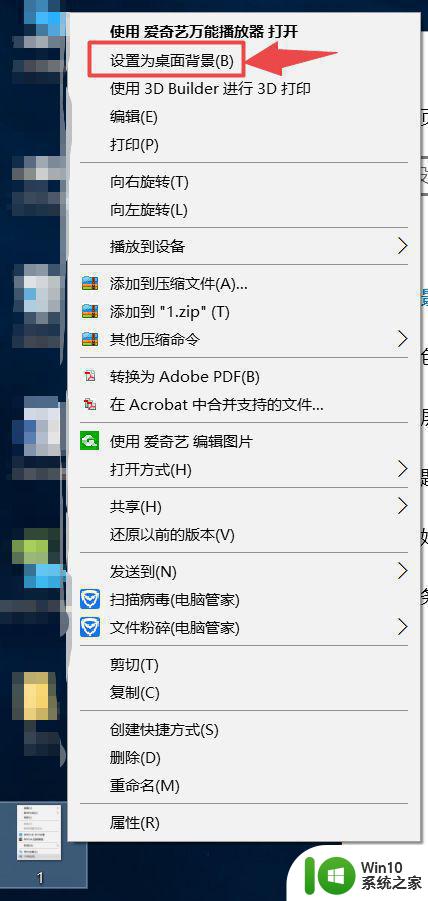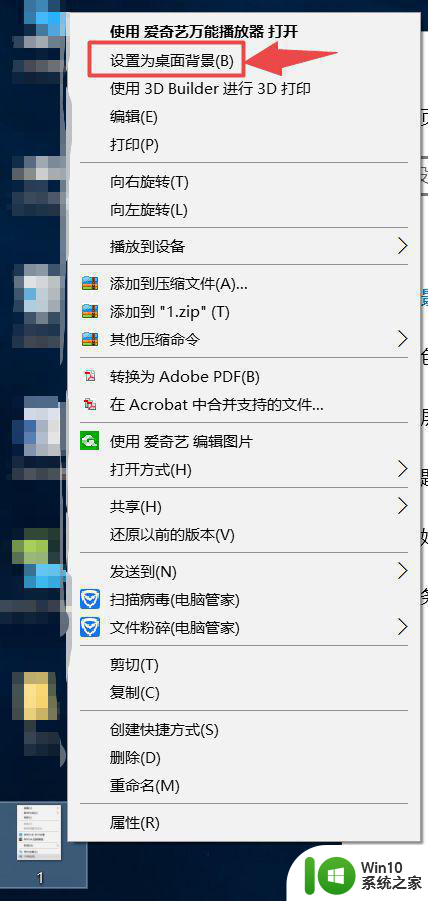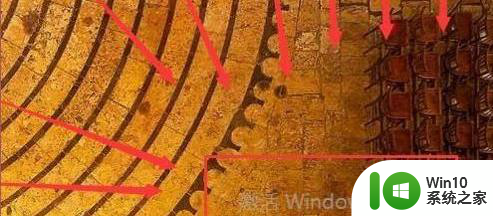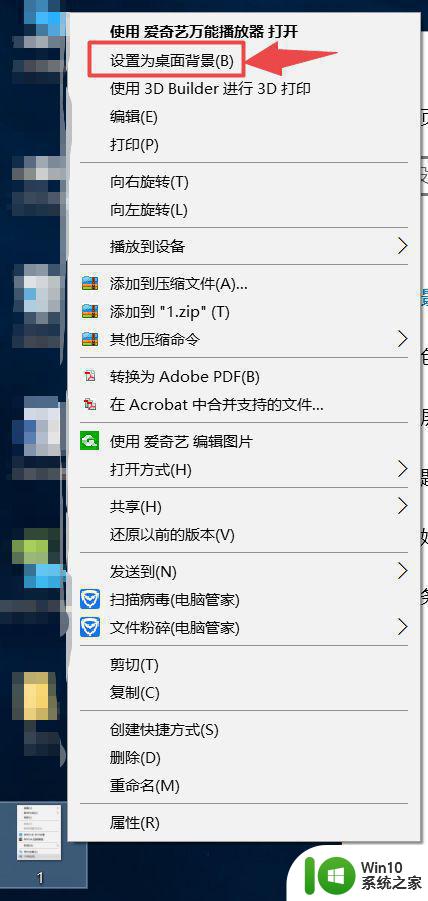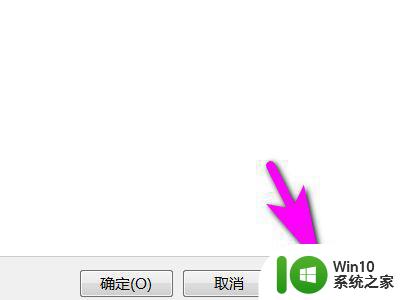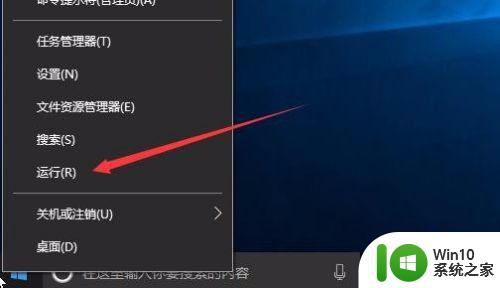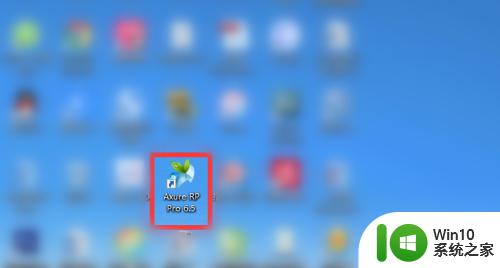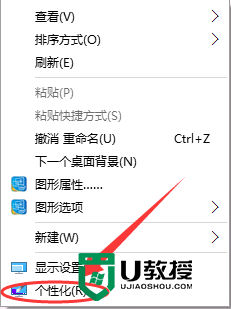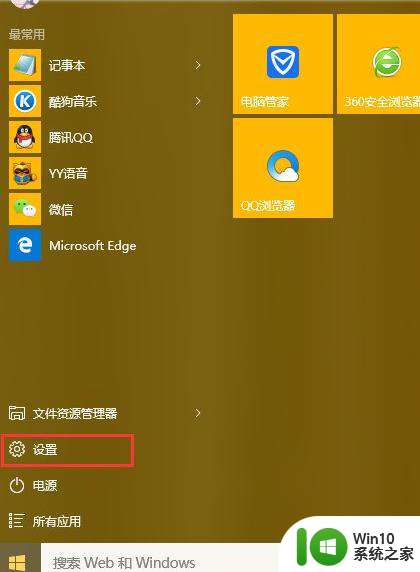windows如何设置桌面全屏 将windows桌面设置成满屏的方法
更新时间:2023-05-29 12:55:43作者:jzjob
windows系统包含很多个性化的功能设置,针对电脑的显示屏幕,我们就可以根据自身需求,将其设置为全屏或者标准屏幕。而全屏的设置也能让用户获得更优质的视觉体验,有些用户也更倾向于使用全屏桌面。那么,windows如何设置桌面全屏呢?其实,方法很简单。下面,我们就来学习一下将windows桌面设置成满屏的方法吧!
具体方法:
1.我们先来查看当前的桌面状态,发现是和win7一样的开始菜单桌面
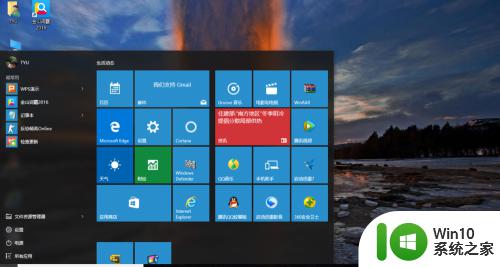
2.在桌面的空白处点击右键选项中的个性化设置
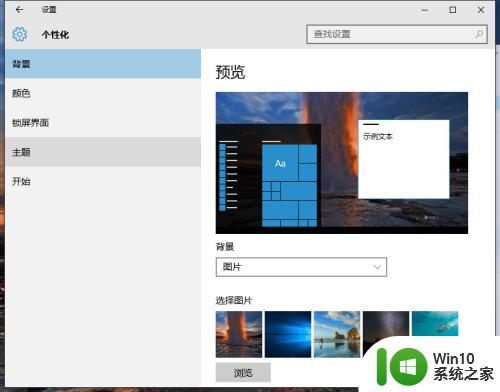
3.打开后选择左边的开始选项
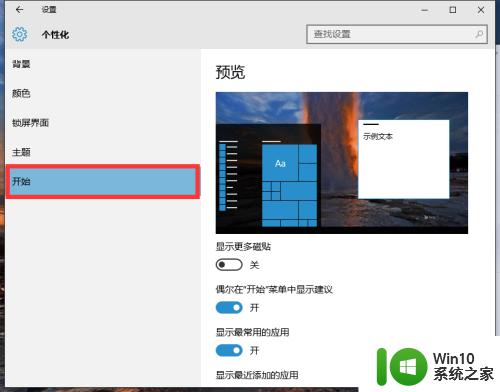
4.找到右侧的使用全屏幕开始菜单
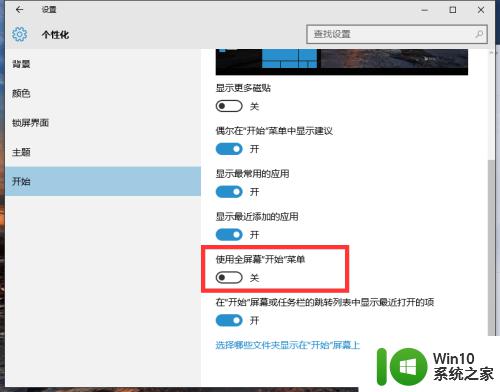
5.原本是关闭的,现在把下面的开关打开
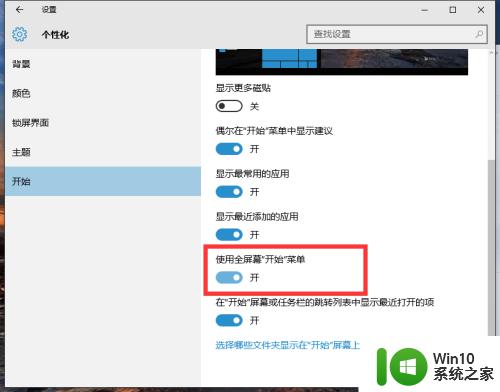
6.现在返回桌面,点击开始,我们会发现进入全屏菜单界面
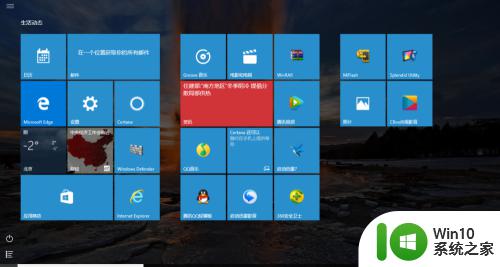
以上就是windows如何设置桌面全屏的全部内容,有遇到相同问题的用户可参考本文中介绍的步骤来进行修复,希望能够对大家有所帮助。